FC2blog マニュアル
マガブロ記事を書く
現在パソコン版のマニュアルを表示中
マガブロはブログを通じて有料コンテンツの販売ができるサービスです。マガブロの詳細はこちら
- マガブロを書くには? ↓
- マガブロの前書きを書く ↓
- マガブロの販売設定(未設定の場合) ↓
- マガブロの販売設定(月刊マガブロ) ↓
- マガブロの販売設定(単体コンテンツのみの販売) ↓
- マガブロの販売設定(販売の休止) ↓
マガブロを書くには?
マガブロを書くには右上にある「マガブロを書く」ボタンをクリックします。
マガブロ編集モードに移行し、記事入力欄の内容はマガブロコンテンツになります。
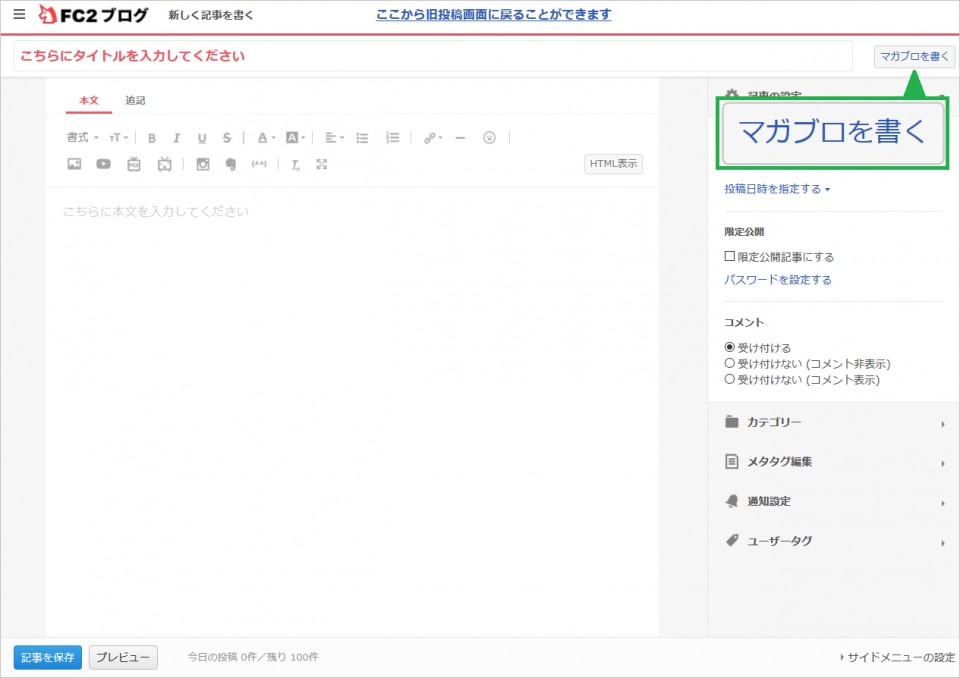
マガブロ編集モードでは、編集ツールの上に「本文」「マガブロ前書き」のタブ、
サイドメニューに「マガブロ設定」の項目が追加されます。
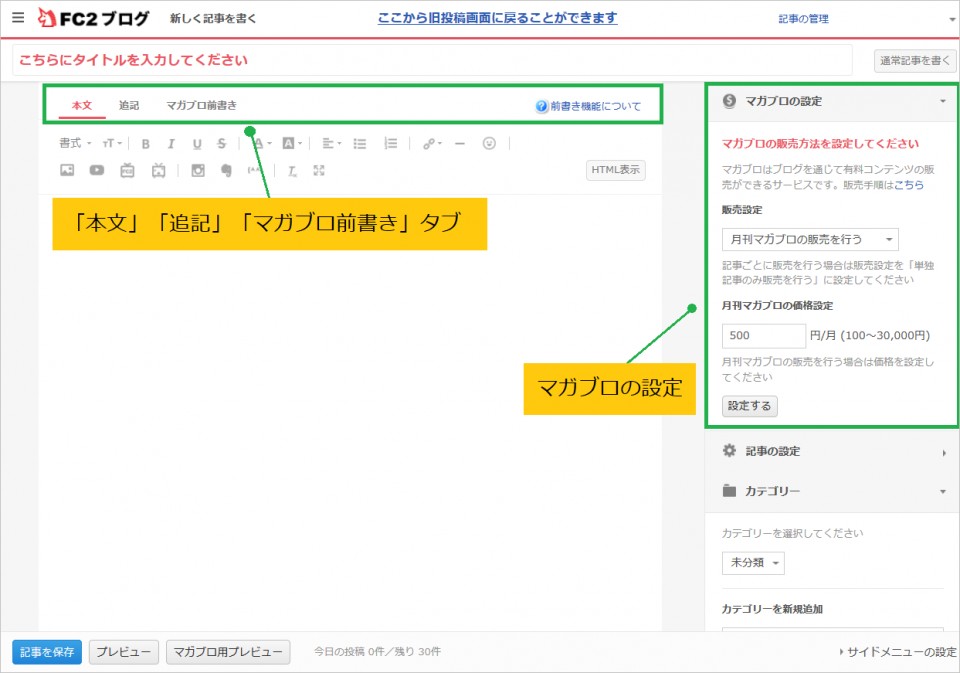
マガブロコンテンツを公開するには、マガブロ販売設定が必要です。
マガブロ販売設定についてはこちらをご覧ください。
通常記事をマガブロにする
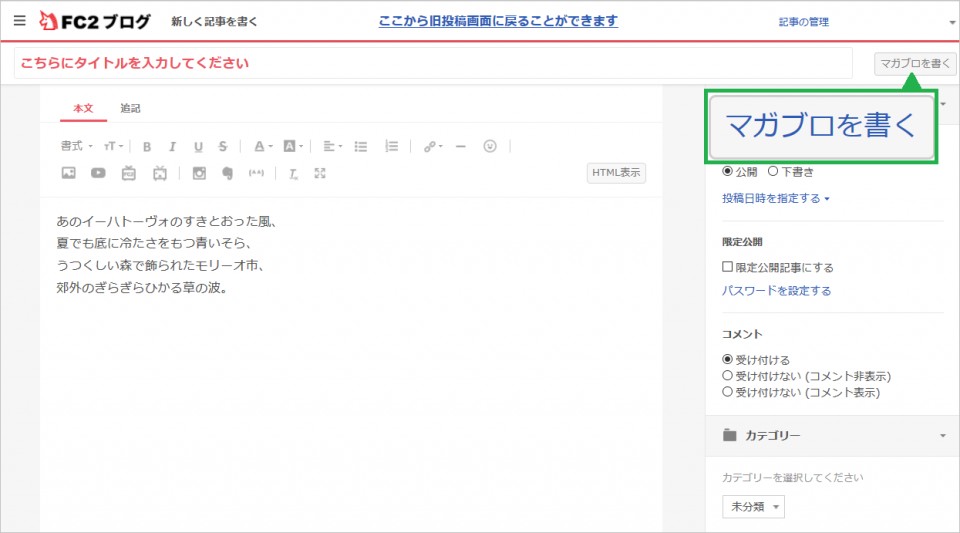
記事を書いている途中でマガブロにすることも可能です。
上記と同様に「マガブロを書く」ボタンをクリックするだけで、マガブロコンテンツになります。
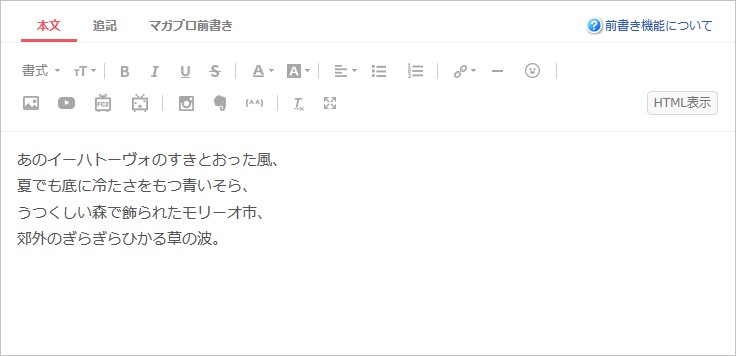
通常記事で書いていた内容は、マガブロの「本文」になります。
通常記事に戻るには
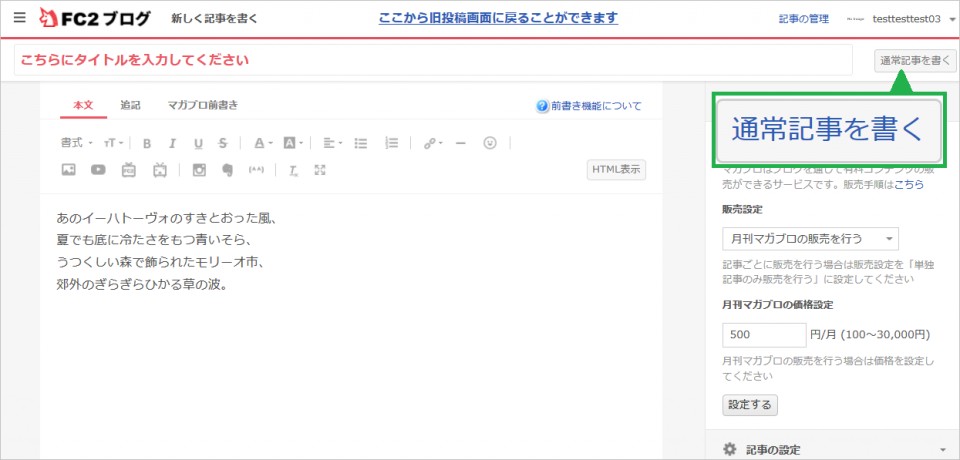
通常記事に戻るには右上にある「通常記事を書く」ボタンをクリックします。
マガブロの前書きを書く
マガブロの前書きは、未購入者へ内容を要約して説明することができる機能です。
積極的に前書きを書くことで、マガブロの購入促進につながります。
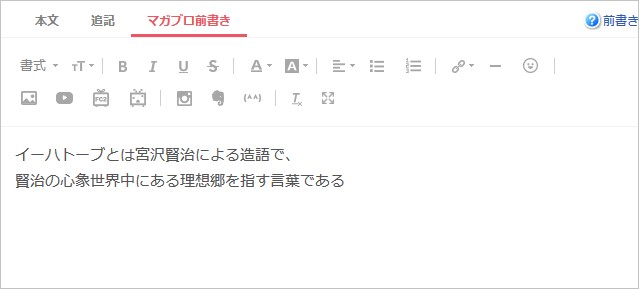
「マガブロ前書き」のタブを選択すると作成できます。 マガブロの前書きの作成は、本文と同じ要領で作成できます。
マガブロ用プレビュー

ログインしている状態で記事を見ると、前書きは表示されませんので、
「マガブロ用プレビュー」から前書きの確認を行ってください。
マガブロの販売設定(未設定の場合)
販売設定では、マガブロの販売形態や価格の設定を行います。
設定していないとマガブロコンテンツを公開することができません。
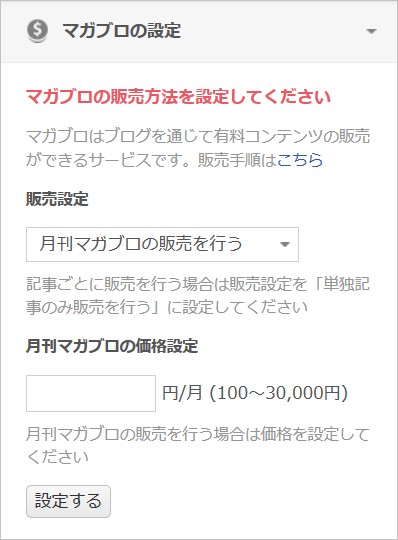
環境設定でマガブロの販売設定をしていない場合に表示されます。
こちらで販売方法を設定してください。
環境設定での販売設定についてはこちらをご覧ください。
販売形態を選択する
「販売設定」項目のセレクトボックスから販売形態を選択してください。
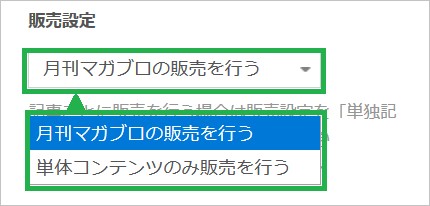
下記の2つの中から販売形態を選択します。
- 月刊マガブロの販売を行う
投稿年月(例:2015年4月号)ごとに販売価格を設定できます。
また、こちらを選択された場合、単体販売との併用できます。 - 単体コンテンツのみ販売を行う
月刊マガブロ価格の設定なしで、記事ごとに販売価格を設定できます。
価格を設定する
販売形態を「月刊マガブロの販売」に設定した場合は、月刊マガブロの価格を設定します。
販売形態を「単体コンテンツのみの販売」にした場合は、記事ごとに価格を設定します。
記事ごとの価格設定方法はこちらをご覧ください。
月刊マガブロの販売の場合
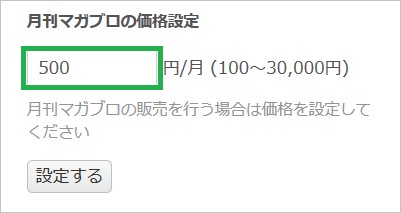
テキストボックスに100〜30,000円の間で価格を入力し、
「設定する」ボタンをクリックすれば設定は完了です。
単体コンテンツのみの販売の場合
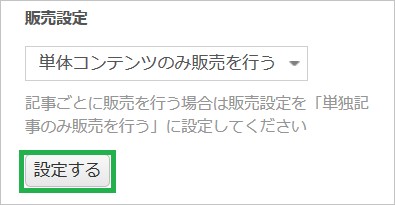
こちらは記事ごとに価格を設定しますので、価格の入力はありません。
「設定する」ボタンをクリックすれば設定は完了です。
マガブロの販売設定(月刊マガブロ)
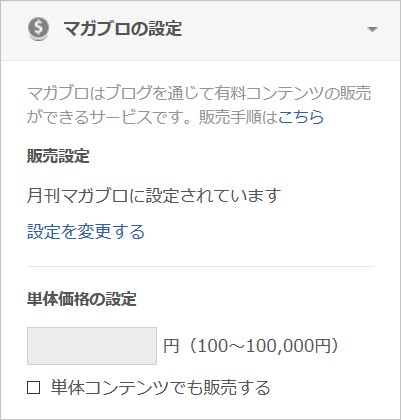
販売形態を「月刊マガブロの販売」に設定すると表示される画面です。
販売形態や販売価格を変更する場合は、「設定を変更する」リンクをクリックして、環境設定で変更してください。
環境設定での販売設定についてはこちらをご覧ください。
突然の価格変更はトラブルの原因となりますので、
価格変更などがあった際は、必ずブログ上で情報を発信するようにしましょう。
単体コンテンツでも販売する
月刊マガブロでは、単体コンテンツでの販売と併売することができます。
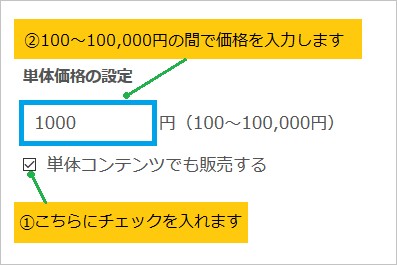
設定方法は、まず「単体コンテンツでも販売する」にチェックを入れます。
価格入力用のテキストボックスが入力可能になりますので、100〜100,000円の間で価格を入力すれば完了です。
マガブロの販売設定(単体コンテンツのみの販売)
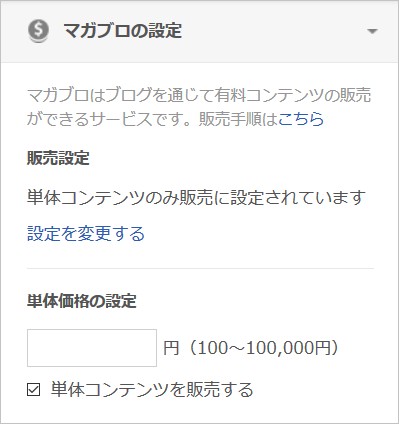
販売形態を「単体コンテンツのみの販売」に設定すると表示される画面です。
販売形態を変更する場合は、「設定を変更する」リンクをクリックして、環境設定から変更してください。
環境設定での販売設定についてはこちらをご覧ください。
価格を設定する
単体コンテンツのみの販売では記事ごとに販売価格を設定します。
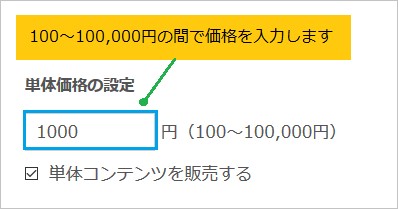
価格入力用のテキストボックスに100〜100,000円の間で価格を入力すれば完了です。
「単体コンテンツを販売する」のチェックを外すと、その記事は販売休止になりますのでご注意ください。
マガブロの販売設定(販売の休止)
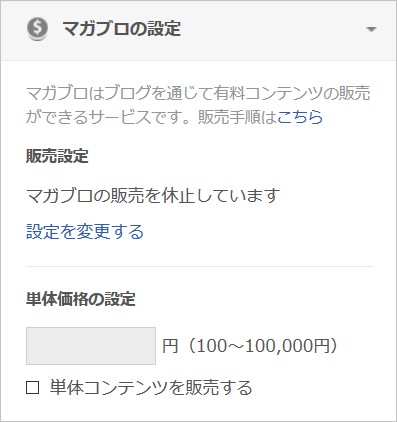
販売形態を「マガブロの販売を休止」に設定すると表示される画面です。
販売形態を変更する場合は、「設定を変更する」リンクをクリックして、環境設定から変更してください。
環境設定での販売設定についてはこちらをご覧ください。
販売を休止すると、これまで販売していたマガブロコンテンツ全てが閲覧できなくなりますのでご注意ください。
一部のコンテンツのみ販売を再開する
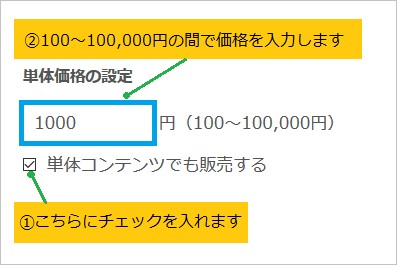
「単体コンテンツを販売する」にチェックを入れて、価格を入力すると、その記事のみ販売を再開することができます。
マガブロ販売休止・課金設定変更時の注意点
マガブロの販売を開始した後、何らかの理由で販売休止、または一時休止をする場合は、
必ず、ブログ上でその旨の説明を記載するようにしてください。
突然の販売休止はトラブルの原因となりますので、
販売の休止または価格変更などがあった際は、必ずブログ上で情報を発信するようにしましょう。
お問い合わせ
ヘルプをご覧になっても問題が解決されない場合は、サポートへお問い合わせください。
FC2blogに関するお問い合わせはこちらQ&A
- ご意見・ご質問の前に・・・
- FC2ブログ
- 登録に関して
- ログインに関して
- 登録内容に関して
-
ブログのお引越しに関して
- 登録の際に入力しても「認証エラー」になります。
- パスワード認証のかかっているブログでも引越しできますか?
- 自分の利用しているブログが今後、引越しツールに対応するのか知りたい。
- ブログのテンプレート(スキン)やデザインは引越せますか?
- 日本語と他国語(韓国語など)が混在しているブログでも引越せますか?
- 引越し処理を途中でキャンセルしたい。
- お引越しツールの完了の報告が来ません。
- 再処理してもエラーが返ってきます。
- 記事の日付が正しく引越せていません。
- その他、引越しが正常にできていないようです。
- 一部の記事が引越しできていない。二重になっている等、正常に引越しできていません。
- 引越し前にデザインをデフォルトに戻す方法がわかりません。
- サービス解除に関して
-
ブログの投稿に関して
- 記事の書き方がわかりません。
- クリックすると他サイトへ飛ばす方法(リンク)の仕方がわかりません。
- 画像を載せる方法を教えてください。
- 投稿した日付日時を変更できますか?
- 新着記事に掲載されない方法はありますか?
- 常にブログのトップ(一番上)に特定の記事を固定させて表示させたい。
- 画像やファイルがアップロードできません。
- 動画を載せることができますか?
- 特定の記事だけにパスワードをかけることはできますか?
- トラックバックができない。
- ブロとも限定記事をみることができません。
- 新着記事やランキングに掲載されないのですが。
- 日付や時間がずれて投稿される、海外滞在時に日本時間にあわせて投稿したい。
- 記事の編集画面で、追記の編集 、記事の設定などが出てこない
- タブレット端末、スマートフォン端末からファイルをアップロードしたい
- PDFやzipファイルをアップロードしたいです。
- 簡単に記事が投稿できるアプリはありますか?
- ブログの設定に関して
- かんたん変換に関して
- テンプレート・プラグインに関して
- 携帯・モブログに関して
-
マガブロの設定に関して
- マガブロには手続きが必要ですか?
- マガブロを書くのに料金はかかりますか?
- マガブロ販売の売り上げはいくらになりますか?
- 何ポイント溜まると換金できますか?
- どのように換金することができますか?
- マガブロで獲得したFC2ポイントを、他のFC2IDへ移行できますか?
- 購入者を知りたいのですが。
- 購入者に払い戻しできますか。
- マガブロに設定したのに、そのまま記事が表示されています。
- マガブロの記事で、写真や動画は使えますか?
- アフィリエイトは使えますか?
- 「ブロとも限定記事」をマガブロにできますか?
- プライベートモードでもマガブロにできますか?
- マガブロの記事は審査がありますか?
- 記事ごとにマガブロの価格を設定できますか?
- 記事公開後に、マガブロの価格は変更できますか?
- 同じブログで、普通の記事とマガブロ(有料の記事)を併用できますか?
- 投稿後に普通の記事に戻したり、逆にマガブロに変更したりできますか?
- 海外からブログを書いていますが、マガブロを利用できますか?
-
マガブロの購読に関して
- 推奨の動作環境はありますか?
- スマートフォン・携帯電話からマガブロが読めますか?
- マガブロの値段はいくらですか?
- ブログによって、マガブロの購読方法に違いはありますか?
- 一度購入手続きをすると、そのブログ内のマガブロはすべて読めるようになりますか?
- 入会金や年会費、手数料などマガブロ購読金額の他にお金は掛かりますか?
- マガブロを購入すると、登録しているメールアドレスやIDは、マガブロ販売者に知られますか?
- 購読したのに、記事が見れません。
- 購読は自動更新されますか?
- FC2の他サービスの支払いで余ったポイントや、自分のマガブロで獲得したポイントを、マガブロ購読に使えますか?
- 購読期間中に、購読料が値上げになったら?
- 海外に住んでいますが利用できますか?
-
FC2ブログ Pro(有料プラン)に関して
- 広告が非表示になりません。
- 独自ドメインを設定すると、ブログの内容はどうなりますか?
- 独自ドメインを設定後、今まで使用していたブログURLからのリダイレクト設定が分かりません。
- どんな機能が使えますか?
- 登録方法を教えてください。
- 登録されているか確認したいです。
- 解約するとどうなりますか?
- 解約したのに料金が発生しています。
- 料金はいくらですか?
- 支払い方法を教えてください。
- 解約していないのに無料プランに変更されています。
- 登録すると、それまでの設定内容はどうなりますか?
- 領収書を発行してほしいです。
- 解約せずにブログサービスを解除してしまいました。契約はどうなりますか?
- スマートフォン表示の下部にあるランキングや注目記事は非表示にできますか?
- 有料プランの請求額に端数があり、記載の料金と違います
- 商用利用・アフィリエイトに関して
- 表示トラブルに関して
-
その他
- ブログ編集ソフト(XML-RPC)を使って更新したい。
- 他のブログから移転したい。
- 障害情報やメンテナンス情報はどこにありますか?
- FTPでアップロードできますか?
- アクセスを増やすにはどうしたらいいですか?
- Googleサイトマップに登録できますか?
- FC2ブログ内検索で自分のブログが表示されません。
- 検索エンジン(Yahoo!やGoogle)にブログを掲載したい/掲載されたくない
- RSSって何ですか?自分のブログのRSSURLは?
- アクセス解析の利用方法、解析用HTMLタグの貼り付け方法は?
- アクセス解析がいきなり表示されなくなりました。
- 悪質なユーザーへの対応はどうしたらいいですか?
- 表示されているFC2の広告を削除したい。
- マガブロの販売を停止または、一時停止したい、どうするべき?
- カウンター(アクセスカウンター)の設置方法は?
- ブログのアクセス数が知りたい。
- FC2ブログ用語集 あ~さ行
- FC2ブログ用語集 た~は行
- FC2ブログ用語集 ま~わ行
マニュアル
- FC2ブログとは
- 記事を書く
- 新しい投稿ページ関連
- ブログの環境設定
- テンプレ―ト関連
- プラグイン関連
- コメント・トラックバック関連
- 迷惑投稿への対処
- マガブロ関連
- FC2ブログPro(有料プラン)関連
- バックアップ・インポート
- コミュニティー・交流ツール
- アルバム機能
- 携帯電話・スマートフォンで利用する
- 【PC版】テンプレートのカスタマイズ方法
- 【SP版】テンプレートのカスタマイズ
- ブログマップとは
- 電子書籍化
- FC2ブログ応用編
- ドメインの設定
- ファイル共有関連
- FC2ブログとは
- 記事を書く
- ブログの環境設定
- テンプレ―ト関連
- プラグイン関連
- コメント・トラックバック関連
- 迷惑投稿への対処
- マガブロ関連
- FC2ブログPro(有料プラン)関連
- コミュニティー・交流ツール
- アルバム機能
- ファイル共有関連
